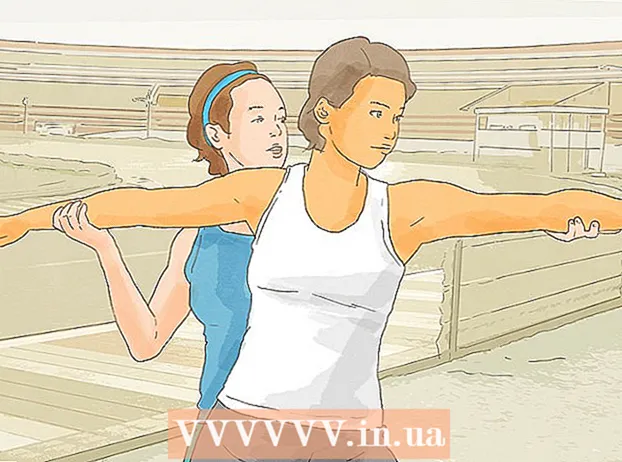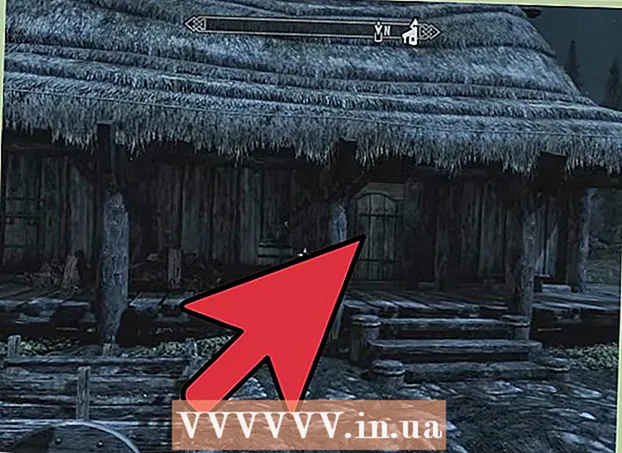Auteur:
Bobbie Johnson
Date De Création:
5 Avril 2021
Date De Mise À Jour:
1 Juillet 2024

Contenu
Cet article vous apprendra comment ouvrir le panneau de configuration à l'aide de la ligne de commande.
Pas
 1 Ouvrez le menu Démarrer. Pour cela, soit cliquez sur le logo Windows en bas à gauche de l'écran, soit appuyez sur la touche Gagner.
1 Ouvrez le menu Démarrer. Pour cela, soit cliquez sur le logo Windows en bas à gauche de l'écran, soit appuyez sur la touche Gagner. - Sur les ordinateurs exécutant Windows 8, vous pouvez passer votre souris sur le coin supérieur droit de l'écran et cliquer sur l'icône en forme de loupe.
 2 Entrer invite de commande dans le menu démarrer. Cela fera apparaître un raccourci d'invite de commande, il apparaîtra en haut du menu Démarrer.
2 Entrer invite de commande dans le menu démarrer. Cela fera apparaître un raccourci d'invite de commande, il apparaîtra en haut du menu Démarrer.  3 S'ouvrir Ligne de commande. C'est ce rectangle noir en haut du menu Démarrer. Lorsque vous l'ouvrez, vous verrez un menu déroulant.
3 S'ouvrir Ligne de commande. C'est ce rectangle noir en haut du menu Démarrer. Lorsque vous l'ouvrez, vous verrez un menu déroulant.  4 Entrer démarrer le contrôle à la ligne de commande. Cette commande fait apparaître le panneau de configuration.
4 Entrer démarrer le contrôle à la ligne de commande. Cette commande fait apparaître le panneau de configuration.  5 Cliquer sur Entrez (Entrer). Cela indiquera à l'ordinateur d'exécuter la commande que vous avez entrée. Après environ une seconde, le panneau de contrôle devrait apparaître.
5 Cliquer sur Entrez (Entrer). Cela indiquera à l'ordinateur d'exécuter la commande que vous avez entrée. Après environ une seconde, le panneau de contrôle devrait apparaître.
Conseils
- Sur les ordinateurs exécutant Windows 10, vous pouvez cliquer avec le bouton droit sur l'icône du menu Démarrer (ou cliquer sur Gagner+X) pour ouvrir le menu avancé, dans lequel, entre autres options, vous verrez la ligne de commande.
Avertissements
- Si vous travaillez sur un ordinateur connecté à un réseau local ou sur un ordinateur utilisé par plusieurs personnes à la fois, l'accès à la ligne de commande peut être bloqué pour vous.